Skelbimas
Itin plačių ir 4K monitorių atsiradimas kompiuterių vartotojams suteikia daugiau ekrano nekilnojamojo turto nei bet kada anksčiau. Tačiau turint tiek daug vietos veiklai, sunku ekraną sutvarkyti. Kaip galite laikyti savo darbo dokumentus vienoje srityje ar įsitikinti, kad „Spotify“ kiekvieną rytą atidaroma toje pačioje vietoje?
Kai kurie monitorių gamintojai į tai atsižvelgė. Monitoriaus ir darbalaukio daliklius galite naudoti norėdami valdyti kiekvieną ekrano sritį, naudodami papildomus tinklelius, sunumeruotas sritis ir dar daugiau.
Čia yra geriausios nemokamos ir aukščiausios kokybės virtualios ekrano padalijimo ir monitoriaus valdymo programos!
1. „MaxTo“
„MaxTo“ yra puiki ekrano daliklio ir langų tvarkymo programa. Kaip rodo antraštė, tai yra „Langų tvarkyklė, kurios jūs nežinojote, kad praleidote“.
Galite naudoti „MaxTo“, jei norite padalinti monitorių į regionus naudodami programos slankiklius. Galite sureguliuoti slankiklius be išleidimo, kad galėtumėte valdyti daliklius skraidydami. Kai regionai bus nustatyti, galite perkelti savo langus aplink regionus, laikydami paspaudę klavišą „Shift“ ir vilkdami, kad pritrauktumėte langą į regioną.
Taip pat yra galimybė išsaugoti skirtingus ekrano srities išdėstymus. Priklausomai nuo darbo eigos, galite įkelti įvairius ekrano išdėstymus, nereikia vilkti slankiklių. Kita patogi „MaxTo“ funkcija yra Receptai. Galite suprogramuoti „MaxTo“ receptą, kad paspausdami vieną nuorodą atidarytumėte kelias programas lango regionuose.
„MaxTo“ yra „premium“ monitorių valdymo programa. Viso laikotarpio abonementas rašymo metu kainuoja 29 USD. Tačiau norint nemokamai išbandyti „MaxTo“ prieš įsipareigojant, yra nemokamas bandomasis laikotarpis.
Parsisiųsti: „MaxTo“ „Windows“ (Nemokamas bandymas)
2. „GridMove“
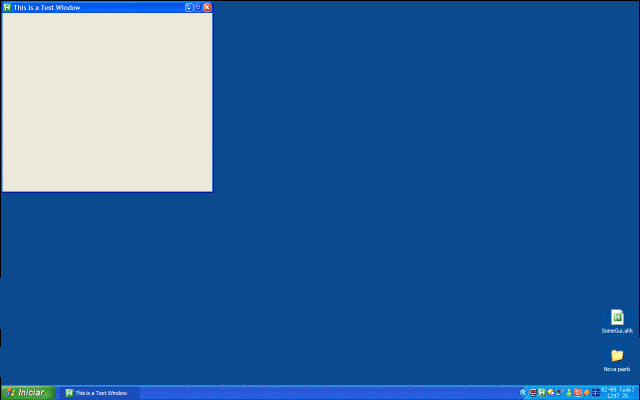
„GridMove“ yra nemokamas monitorių ir langų valdymo įrankis. Jis tiekiamas su keliomis langų tvarkymo funkcijomis, tokiomis kaip skirtingi sąveikos metodai, iš anksto sukurti šnipų tinklelio šablonai ir tinkinami klavišai.
Taip pat galite sukurti asmeninius darbalaukio ir monitoriaus reikalavimus atitinkančius tinklelius. Pasirinkta parinktis puikiai tinka ypač plataus masto monitoriams, kurių ekrano proporcijos yra didesnės nei numatytosios. Taip pat yra platus „GridMove“ forumo gija naudodamiesi kitų vartotojo tinkleliais. Apskritai, „GridMove“ yra patogi nemokama langų tvarkymo programa.
Parsisiųsti: „GridMove“ „Windows“ (Laisvas)
3. Stalinis daliklis
„Desktop Divider“ padalija monitorių į kelias „gretimas nesikertančias zonas“, kurias „Desktop Divider“ vadina plytelėmis. „Desktop Divider“ plyteles galima pritaikyti. Norėdami sukurti geresnį monitoriaus išdėstymą, galite sukurti įvairaus dydžio plyteles.
Taip pat yra keletas naudingų nuorodų, padėsiančių valdyti plačiaekranį monitorių. Pvz., Galite nustatyti norimą plytelių skaičių, tada perjungti tarp plytelių.
Parsisiųsti: Stalinio kompiuterio dalytuvas skirtas „Windows“ (Laisvas)
4. Divvydis
„Divvy“ leidžia „padalinti“ ekrano nekilnojamąjį turtą į keletą lengvai naudojamų sričių. Galite naudoti integruotą ekrano tinklelį norėdami sukurti sritis, kurios atitiktų jūsų darbo stilių, tada priskirkite sparčiuosius klavišus, kad greitai perkeltumėte programų langus tarp jų.
Kaip alternatyva, kiekvieną kartą perkeliant langą, pasirodys „Divvy“ tinklelis, kurį galite išdėstyti tam tikro dydžio.
„Divvy“ yra aukščiausios kokybės įrankis, kainuojantis 14 USD tiek „Windows“, tiek „MacOS“. Taip pat yra nemokamas bandymas, todėl prieš pirkdami galite išbandyti „Divvy“.
Parsisiųsti: Divvy už „Windows“ | „MacOS“ (Abu nemokami bandymai)
5. „AquaSnap“
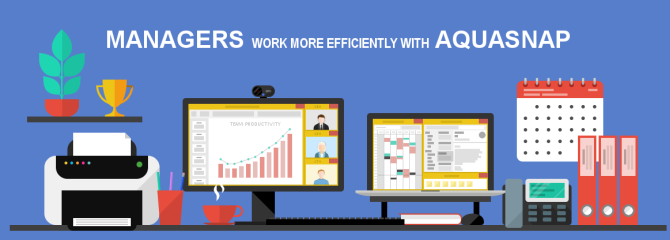
„AquaSnap“ suteikia senesnes šiuolaikinių operacinių sistemų funkcijas senesnėms „Windows“ versijoms. Galite naudoti „AquaSnap“, jei norite greitai suskaidyti langus į vienodus dydžius, priklijuoti prie apibrėžtų langų tinklelių ir dar daugiau. Kita patogi „AquaSnap“ funkcija yra kelių langų spragtelėjimas, leidžiant juos judėti tuo pačiu metu.
Nors „AquaSnap“ buvo sukurtas atsižvelgiant į senesnes „Windows“ versijas, platus spragtelėjimas ir galimybė perkelti kelis langus kartu yra naudinga programa ypač plačių monitorių vartotojams. Arba, jei esate vienas vartotojas, kuris nekenčia tiesioginio ryšio pagalbos, sužinokite kaip išjungti snap pagalba vos keliais paspaudimais.
Parsisiųsti: „AquaSnap“ „Windows“ (Laisvas)
6. Virtualiojo ekrano tvarkyklė

Virtualusis ekrano tvarkyklė (VDM) yra galingas monitoriaus valdymo įrankis, palaikantis labai plačius ir kelių monitorių nustatymus.
VDM gali suskaidyti kiekvieną monitorių į iki 16 atskirų virtualių ekranų, leisdamas tiksliai valdyti monitorių. Galite nurodyti kiekvieno virtualiojo ekrano mastelį, pritaikydami kiekvieno monitoriaus virtualiuosius ekranus. Yra keletas išankstinių virtualiųjų ekranų konfigūracijos nustatymų, tačiau taip pat lengvai galite nustatyti ir išsaugoti asmeninę konfigūraciją.
Be to, „Virtual Display Manager“ konfigūracijos skydelis leidžia lengvai perjungti konfigūraciją, keičiant sąranką skrendant.
VDM yra aukščiausios kokybės įrankis, kainuojantis 35 USD už vieno kompiuterio licenciją. Taip pat galite įsigyti nemokamą bandomąją versiją prieš pirkdami.
Parsisiųsti: Virtualus ekrano tvarkyklė „Windows“ (Nemokamas bandymas)
7. Išgalvotos zonos

Geriausio langų tvarkymo įrankio nugalėtojas neabejotinai patenka į „Microsoft“ išgalvotas zonas. „Fancy Zones“ yra „Windows 10“ snap įrankio plėtinys. Tai suteikia kelių kitų šiame sąraše esančių programų funkcionalumą konkrečiai „Windows 10“ programai.
„Fancy Zones“ padalija monitoriaus išdėstymą į keletą lengvai naudojamų monitorių išdėstymų. Į numatytuosius išdėstymus įeina eilutės, stulpeliai, tinkleliai ir patogus prioritetų tinklelis. Kiekvienas tinklelis prideda papildomų monitoriaus linijų, leidžiančių lengvai perkelti programas aplink ekraną. Jei numatytieji „Fancy Zone“ tinkleliai nėra jums patinkantys, galite sukurti tinkintą tinklelio išdėstymą su keliomis zonomis.
Norėdami naudoti „Fancy Zones“, turite įdiegti „PowerToys“ komunalines paslaugas, tada įgalinti „Fancy Zones“ naudodami paslaugų tvarkyklę.
Parsisiųsti: „PowerToys“ „Windows“ (Laisvas)
„Fancy Zones“ programa yra atgaivinto „Microsoft PowerToys“ projekto dalis. „PowerToys“ buvo nemokamos sistemos naudingų programų rinkinys, kurį „Microsoft“ sukūrė „Windows 95“ ir „Windows XP“, o dabar - „Windows 10“. Daugelis originalių „PowerToys“ dabar yra integruoti į „Windows“ operacinę sistemą, pvz Komandinė eilutė čia (atidaro komandų eilutės langą dabartiniame aplanke) ir Siųsti X (išsiųskite pasirinktą failą į vietą iš kontekstinio meniu).
Galite įdiegti „PowerToys“ paslaugų programą, tada periodiškai tikrinti, ar nėra naujų paslaugų.
Tarp kitų jau prieinamų priemonių yra: „PowerRename“ (plačiai integruoti failų pervadinimo parinktis) ir „Windows“ klavišų nuorodų vadovas (maždaug 1 sekundę laikant „Windows“ klavišą, sukuriamas trumpas klaviatūros nuorodų vadovas). „PowerToys“ komanda taip pat kuria animacinį GIF ekrano įrašymo įrankį ir įrankį, leidžiantį maksimaliai padidinti bet kurio lango langą į naują darbalaukį.
„Ultrawide“ arba 4K monitoriaus valdymas
Jei turite labai platų ar 4K monitorių ar net kelių monitorių konfigūraciją, svarbu valdyti ekranus. Jei norite maksimaliai išnaudoti savo ekranus, turite papildomą našumą ir geresnę kompiuterio patirtį.
Ar jums įdomu nustatyti kelis monitorius? Peržiūrėkite visą Kelių ekranų nustatymo „Windows 10“ vadovas Išsamus kelių ekranų nustatymo „Windows 10“ vadovasJūsų našumui du ekranai yra geresni nei vienas. Pažiūrėkime, kaip galite tinkinti savo antrąjį monitorių naudodamiesi geriausiais internete prieinamais įrankiais. Skaityti daugiau .
Gavinas yra MUO vyresnysis rašytojas. Jis taip pat yra „MakeUseOf“ šifravimo seserų svetainės „Blocks Decoded“ redaktorius ir SEO vadovas. Jis turi šiuolaikinio rašymo bakalaurą („Hons“) su skaitmeninio meno praktika, pagrobtu nuo Devono kalvų, taip pat turi daugiau nei dešimtmetį trukusio profesionalaus rašymo patirtį. Jis mėgaujasi daugybe arbatos.
